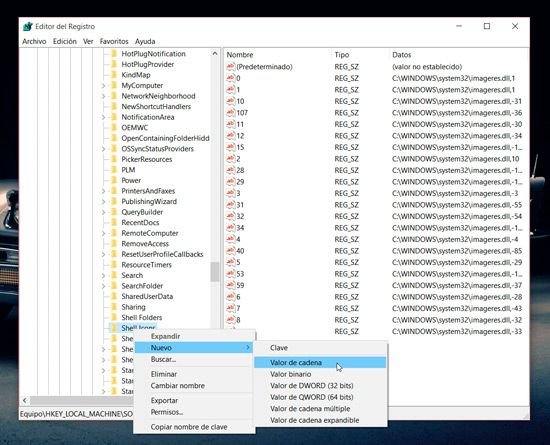¿Cómo quitar las flechas de los accesos directos en Windows 10?
Sin duda alguna, uno de los aspectos estéticos menos desarrollados de Windows son las flechas que indican que determinado icono es un acceso directo a una aplicación o ubicación. Desde hace años lucen impasibles al paso del tiempo, y terriblemente feas.
Estas flechas indicadoras se sumaron a nuestros escritorios en los tiempos de Windows 95, y permanecen allí, sin posibilidad alguna de quitarlas de forma sencilla. También desde esos lejanos tiempos, los usuarios del sistema operativo han tenido que recurrir a herramientas de terceros para eliminarlas.
Con la llegada de Windows 10 vimos muchos cambios sorprendentes en la interfaz, pero grande fue la sorpresa al crear nuestro primer acceso directo, la misma flecha en la misma esquina y con el mismo aspecto. Si estas flechitas te ponen tan loco como a tantos otros usuarios de Windows, en este artículo encontrarás la forma de eliminarlas por completo.
Para eliminar las flechas indicadoras en los iconos de acceso directo, lo único que tenemos que hacer es seguir las instrucciones de este tutorial, ya que no tendremos que descargar ni instalar ninguna aplicación para ello, sólo haremos unas pequeñas modificaciones el Registro de Windows.
Cómo quitar las flechas de acceso directo en Windows 10
Paso 1. Lo primero que tenemos que hacer es ejecutar el Editor de Registro de Windows, lo que podemos hacer pulsando “Tecla Windows + R” y escribir “regedit” (sin las comillas).
Paso 2: Luego de ello nos desplazamos hasta la siguiente clave:
HKEY_LOCAL_MACHINE\SOFTWARE\Microsoft\Windows\CurrentVersion\Explorer
Paso 4: A continuación creamos una clave nueva. Para ello pulsamos con el botón derecho del ratón sobre “Explorer” en el panel de la izquierda y seleccionamos la opción “Nuevo>Clave” y le asignamos el nombre de “Shell Icons” (sin las comillas). Para finalizar presionamos “Enter”.
Paso 5: Después debemos crear un valor de cadena, para lo cual pulsamos sobre “Shell Icons” en el panel de la derecha y seleccionamos la opción “Nuevo>Valor de cadena” y le asignamos el valor numérico “29”.
Paso 6: A continuación, modificaremos el valor de la cadena, para lo cual hacer doble clic sobre “29” en el panel de la izquierda para que se despliegue el cuadro “Editar cadena”.
Paso 7: Una vez que el cuadro se haya desplegado, pulsamos dentro del cuadro debajo de “Información de valor” y añadimos el siguiente texto “%windir%\System32\imageres.dll,-17” (sin las comillas).
Paso 8: Para finalizar, presionamos sobre el botón “Ok”.
Paso 9: Para que los cambios tengan efecto, debemos reiniciar o cerrar sesión en el equipo.
A partir de este punto, y si realizamos correctamente todos los pasos descriptos en este tutorial, ya podremos disfrutar de nuestros accesos directos en el escritorio sin las molestas y horrorosas flechas que indican su condición.
Cabe destacar que para que no ocurra ningún incidente, recordemos que estamos manipulando los valores del registro del sistema, lo mejor será hacer un punto de restauración y, en lo posible, una copia de backup de nuestros documentos y configuraciones.